Sisipkan Bullet di Tengah Kalimat di Word
Mungkin ada kalanya Anda ingin menyisipkan poin di tengah kalimat atau sebaris teks. Misalnya, Anda mungkin ingin menempatkan poin di antara bagian alamat, seperti yang digambarkan di bawah ini.
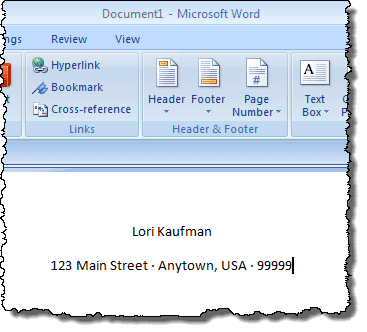
Peluru di atas dimasukkan dengan menahan tombol Alt dan mengetik 0183 . Anda juga dapat menyisipkan peluru, atau simbol lainnya secara grafis. Anda juga dapat memasukkan peluru yang lebih besar, jika diinginkan, seperti yang digambarkan di bawah ini.

Masukkan Simbol Peluru di Word
Untuk menyisipkan poin secara grafis di Word , letakkan titik penyisipan di tempat Anda ingin menyisipkan poin dan klik tab Sisipkan(Insert) pada pita.

Klik tombol Simbol di grup (Symbol)Simbol(Symbols) . Sebuah palet dari berbagai simbol ditampilkan. Jika poin yang ingin Anda sisipkan ditampilkan di palet, klik karakter poin untuk menyisipkannya. Jika simbol peluru yang ingin Anda sisipkan tidak tersedia di palet, klik Simbol Lainnya(More Symbols) .

CATATAN:(NOTE:) Jika Anda menggunakan Word 2003 , pilih Simbol(Symbol) dari menu Sisipkan(Insert) untuk mengakses palet Simbol .(Symbols)
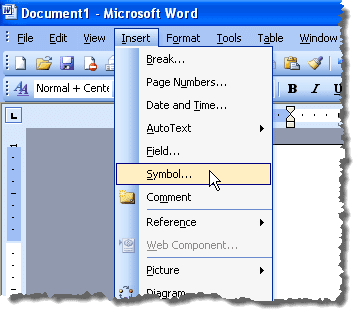
Kotak dialog Simbol ditampilkan. (Symbol)Temukan karakter poin yang ingin Anda sisipkan. Anda dapat menggunakan daftar drop-down Subset untuk menampilkan jenis simbol tertentu.(Subset)

Kami menemukan peluru yang ingin kami gunakan di Subset Tanda Baca Umum(General Punctuation Subset) . Klik karakter peluru di kisi simbol pada kotak dialog Simbol . (Symbol)Klik tombol Sisipkan(Insert) untuk menyisipkan karakter. JANGAN(DO NOT) tutup kotak dialog Simbol dulu.(Symbol)

Ada dua jenis kotak dialog, modal dan non-modal. Kotak dialog modal adalah kotak yang mengharuskan Anda untuk berinteraksi dengannya dan menutupnya sebelum Anda dapat berinteraksi dengan program induk utama lagi. Kotak dialog Simbol(Symbol) adalah kotak dialog non-modal, dan oleh karena itu, Anda dapat berinteraksi dengan dokumen Word Anda saat kotak dialog masih terbuka dan kemudian klik pada kotak dialog Simbol(Symbol) untuk kembali ke sana. Ini berguna jika Anda ingin menyisipkan beberapa simbol dalam satu blok teks.
Setelah Anda mengetik beberapa teks lagi dan ingin memasukkan peluru lain, klik pada kotak dialog Simbol(Symbol) untuk memberikan fokus dan klik tombol Sisipkan(Insert) lagi. Peluru masih dipilih di kisi simbol pada kotak dialog.
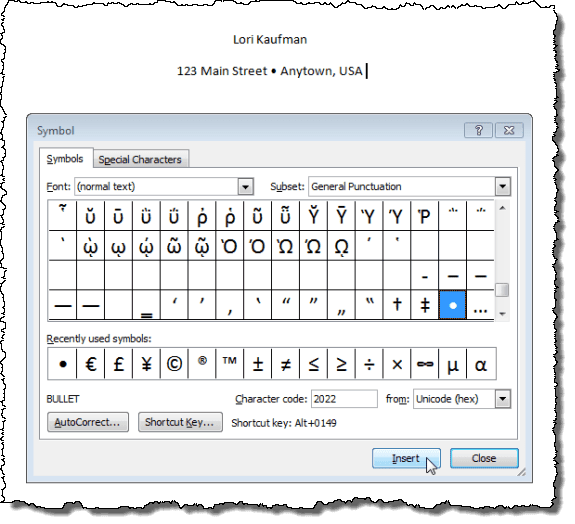
Setelah Anda selesai memasukkan semua poin, atau karakter lain, yang ingin Anda sisipkan, klik tombol Tutup(Close) untuk menutup kotak dialog Simbol .(Symbol)

Tombol Pintasan(Shortcut key) untuk poin yang dipilih tercantum di bagian bawah kotak dialog Simbol ( (Symbol)Alt + 0149 untuk poin yang kami pilih). Anda dapat menggunakan tombol pintas itu untuk menyisipkan poin di baris teks, seperti yang kami sebutkan di awal posting ini. Menikmati!
Related posts
Cara Memperbaiki Kesalahan Bookmark Tidak Didefinisikan di Word
Cara Mengambil dan Menyisipkan Tangkapan Layar menggunakan OneNote
Cara Menambahkan Catatan Kaki di Word
Cara Menampilkan Jumlah Kata Di Microsoft Word
Cara Memasukkan Lembar Kerja Excel ke dalam Word Doc
Cara Memasukkan CSV atau TSV Ke dalam Lembar Kerja Excel
Bagaimana Menggambar di Microsoft Word
Google Documents vs Microsoft Word – Apa Perbedaannya?
Tampilkan/Sembunyikan Kode Bidang di Word dan Ubah Bidang menjadi Teks
9 Cara Membuka Dokumen Word Tanpa Word
Cara Memperbaiki Indentasi Menggantung di Word
Sembunyikan Data Rahasia dalam Dokumen Word 2007/2010
Cara Memperbaiki Pemeriksa Ejaan Tidak Berfungsi di Word
Cara Menampilkan, Menerima, atau Menyembunyikan Hasil Edit di Microsoft Word
Periksa Semua Hyperlink dalam Dokumen MS Word dalam Detik
Cara Membuat Kalender Sederhana di Microsoft Word
Cara Membuka Word dan Excel dalam Safe Mode
Mengeja Angka dengan Cepat di Word dan Excel
Cara Menggunakan Alat Tangkapan Layar Microsoft Word
Jumlahkan Kolom Tabel di Word
